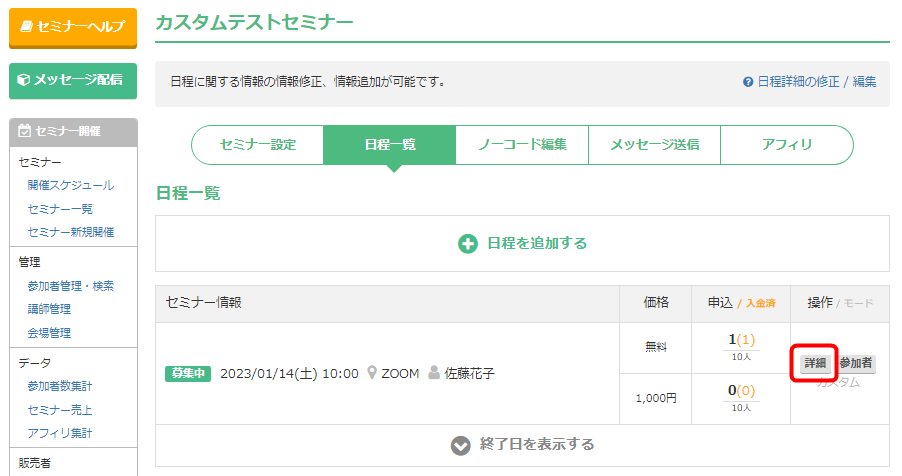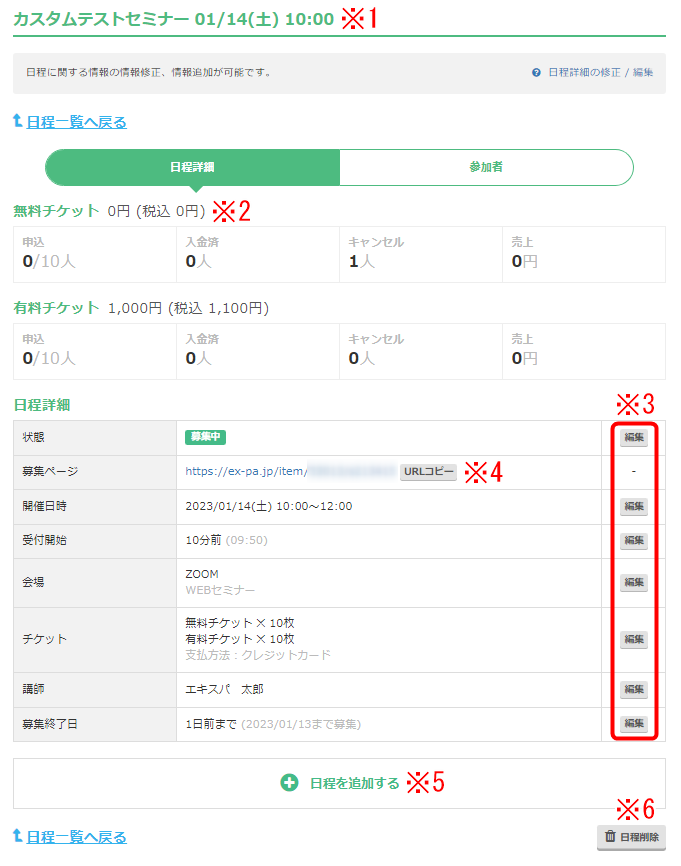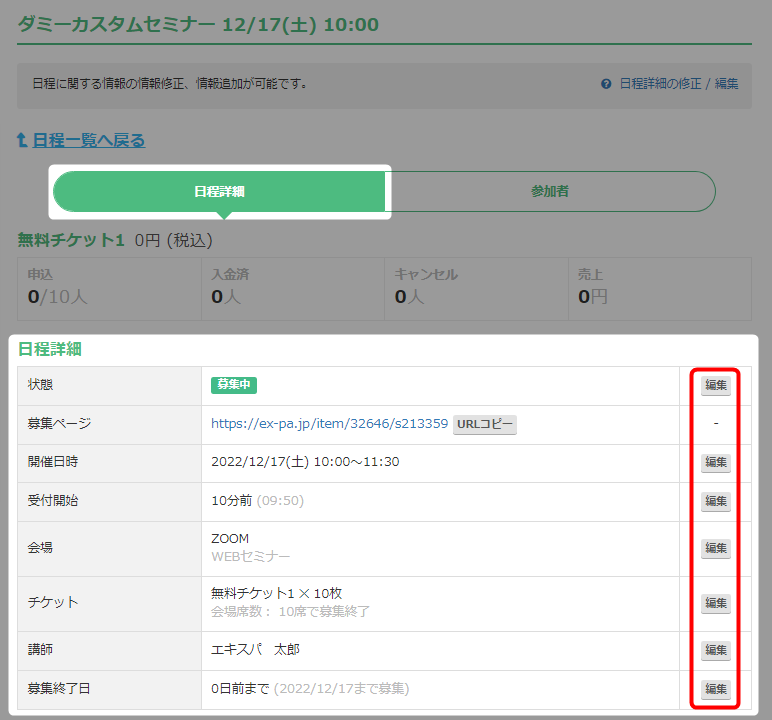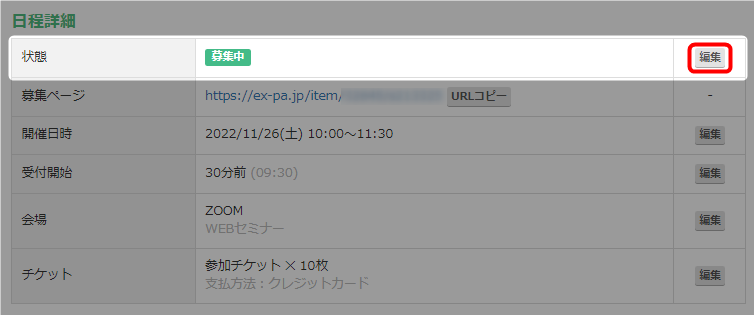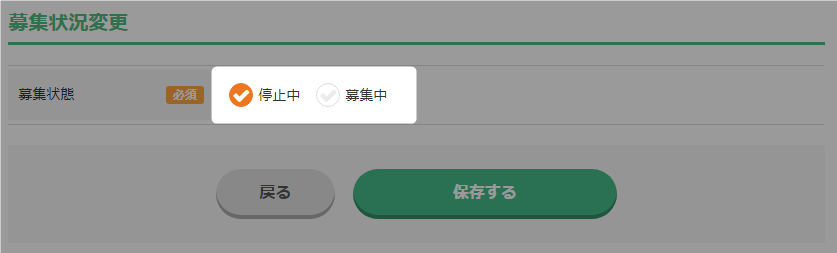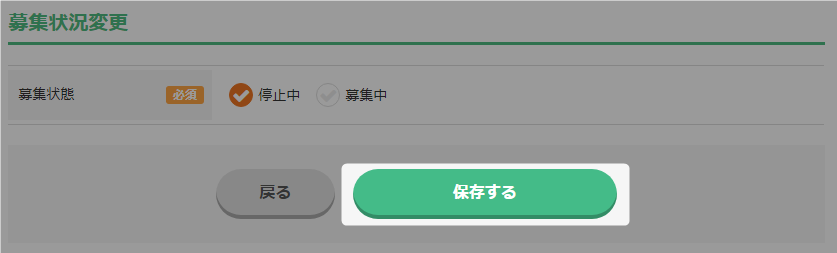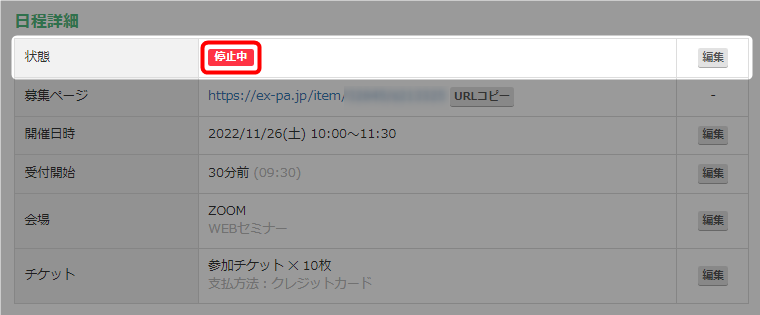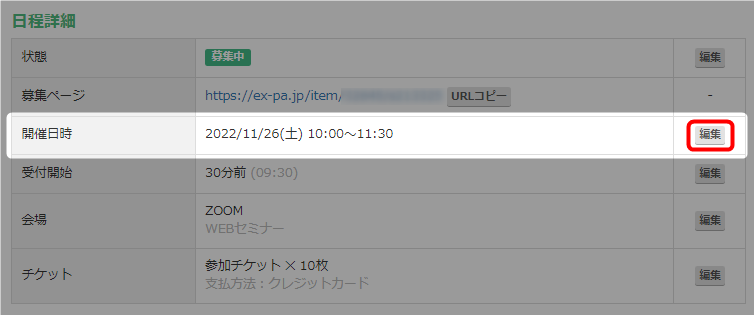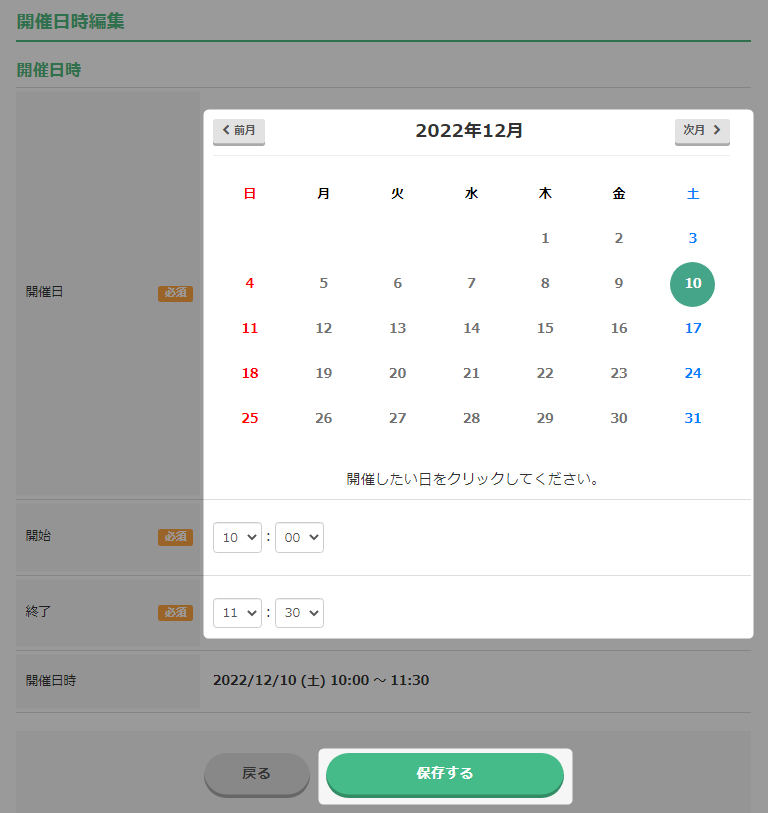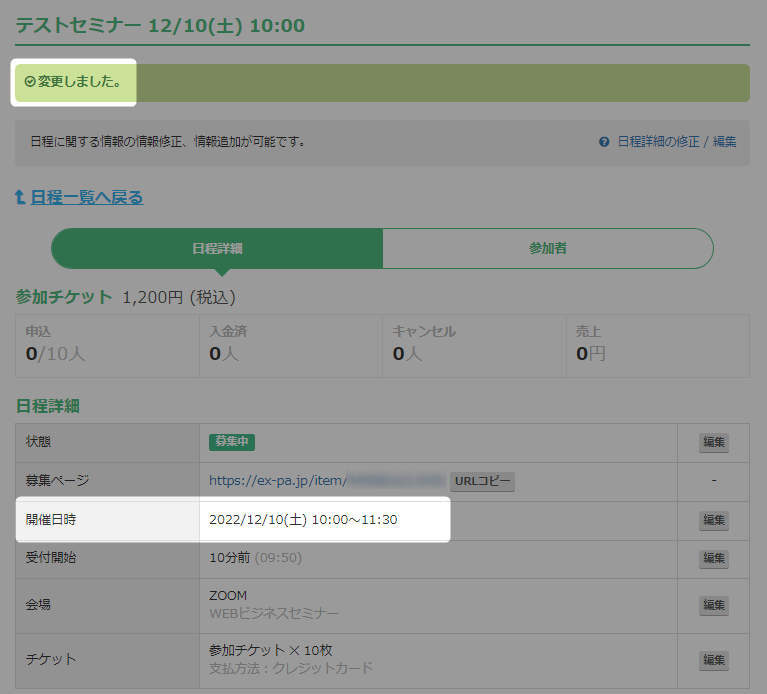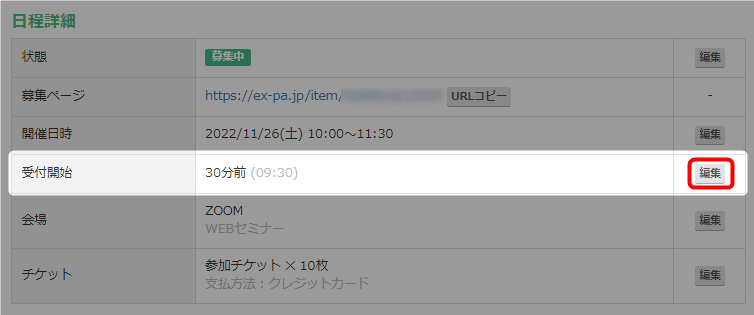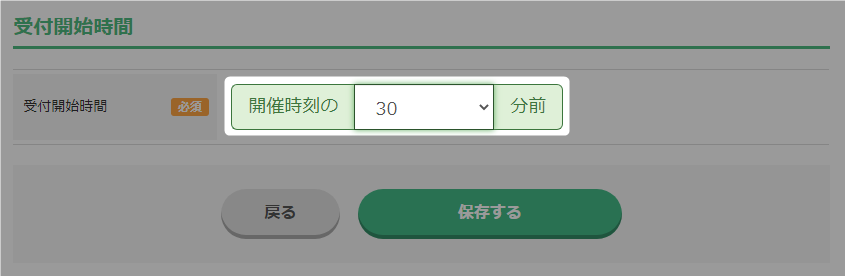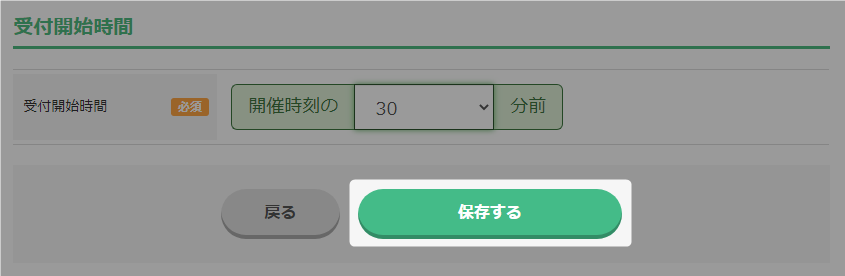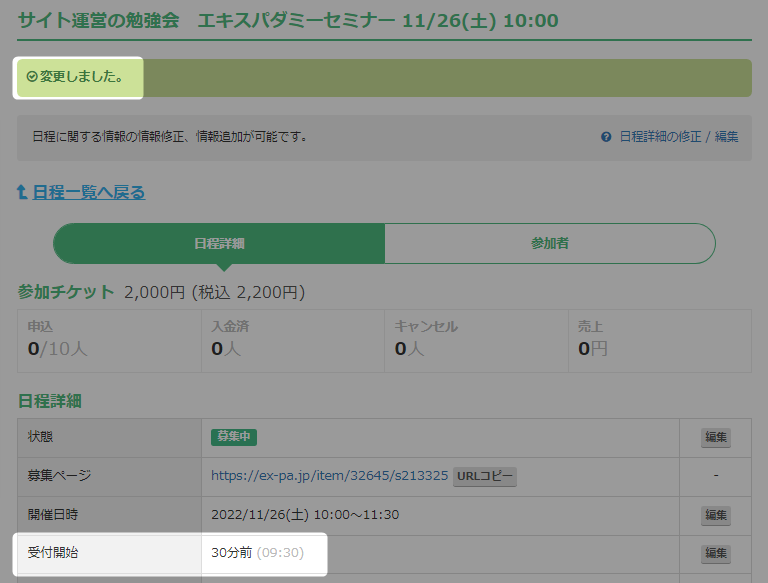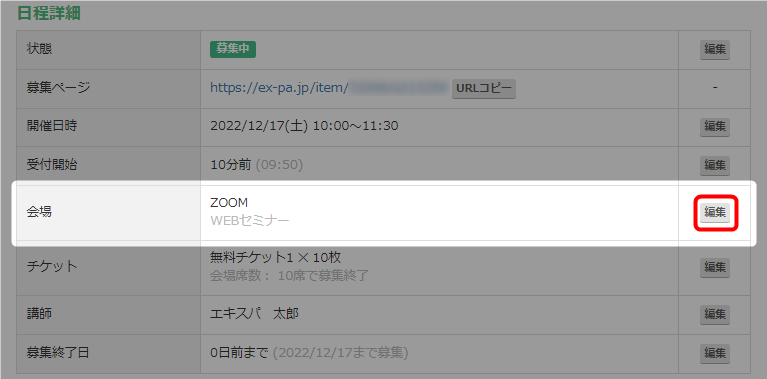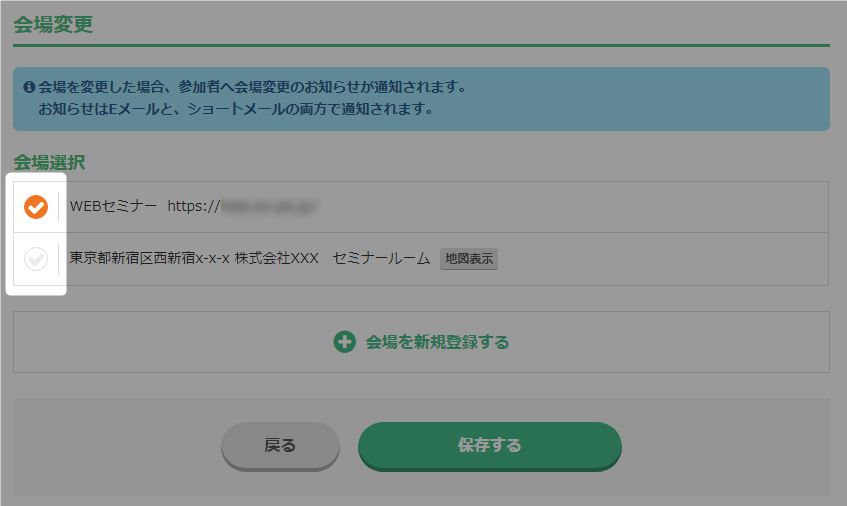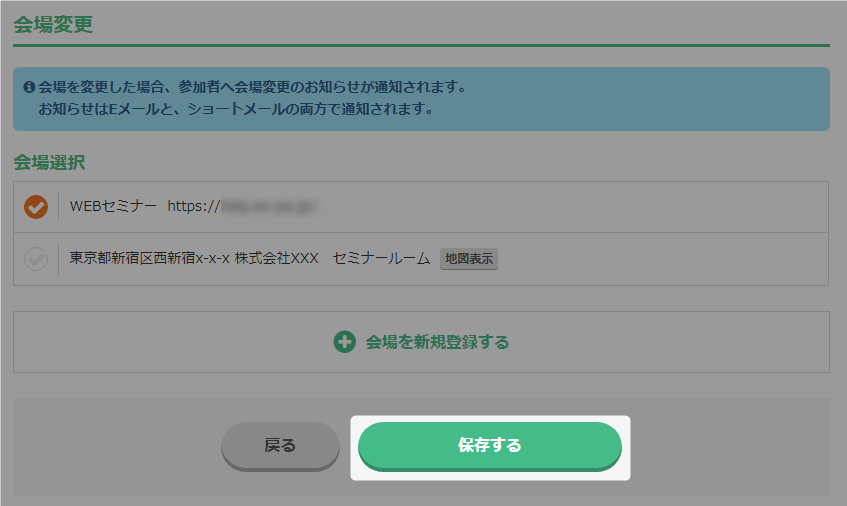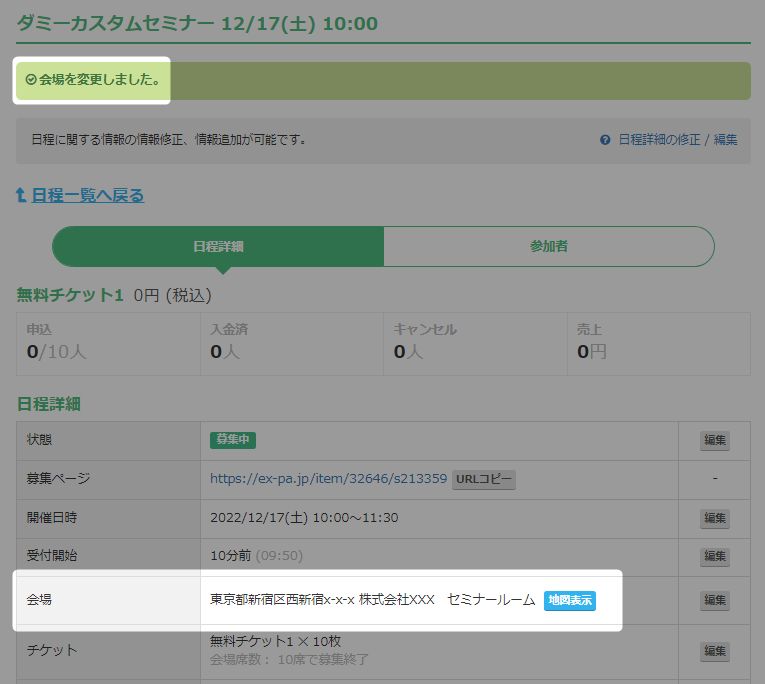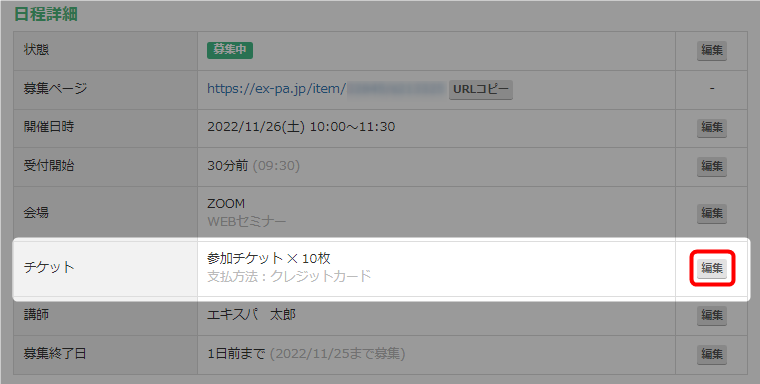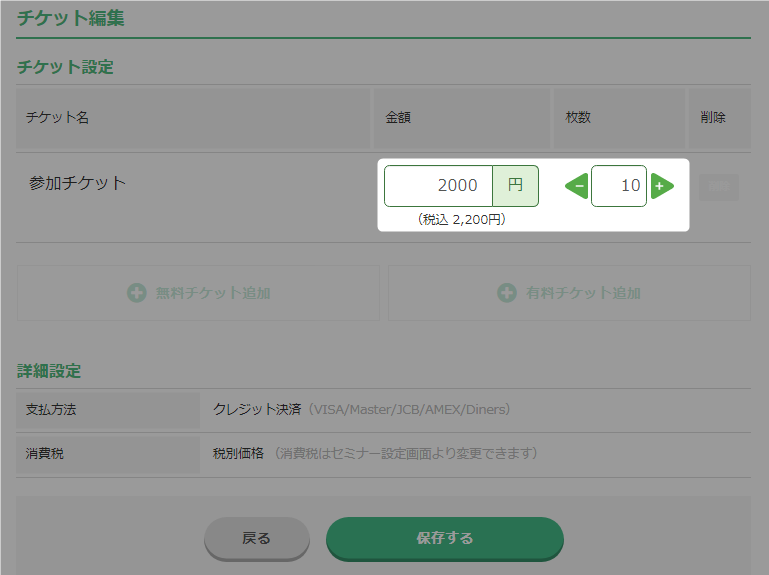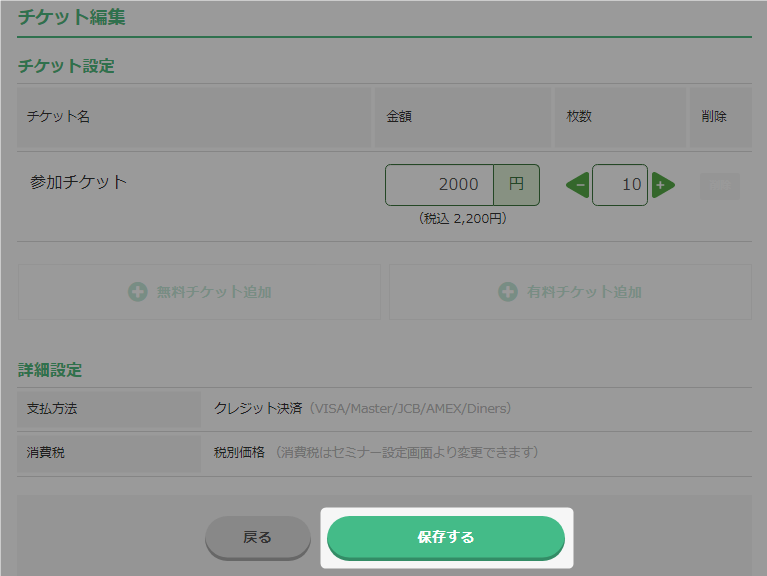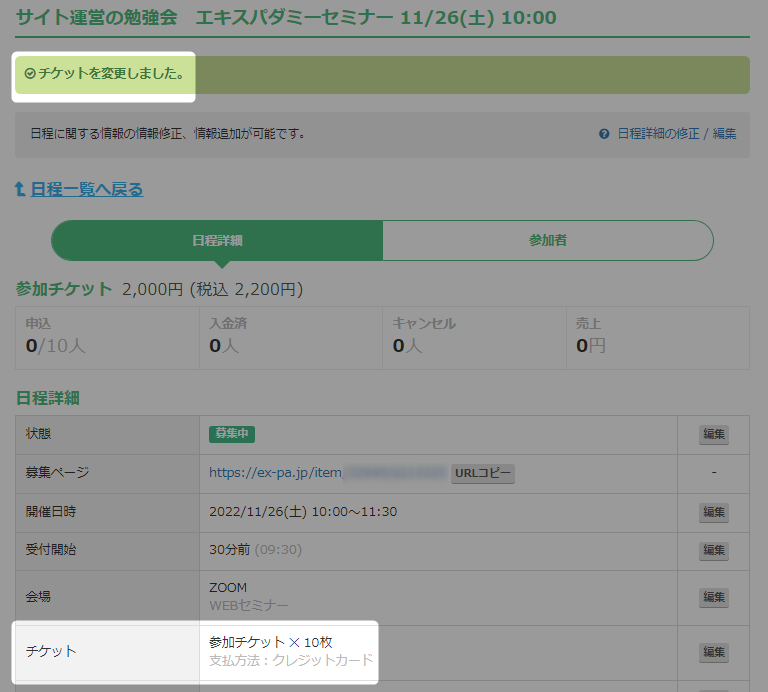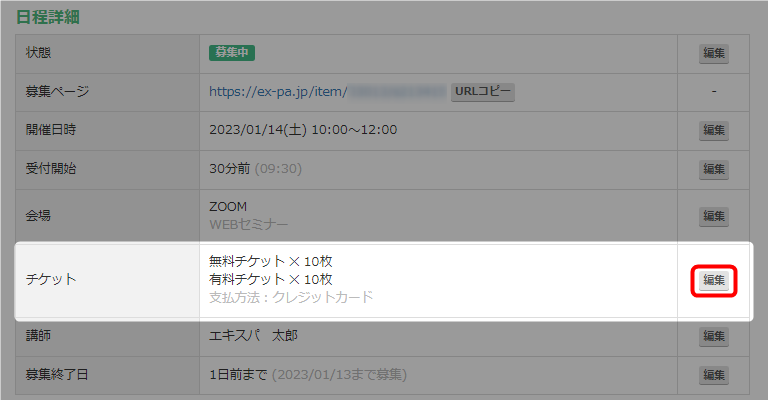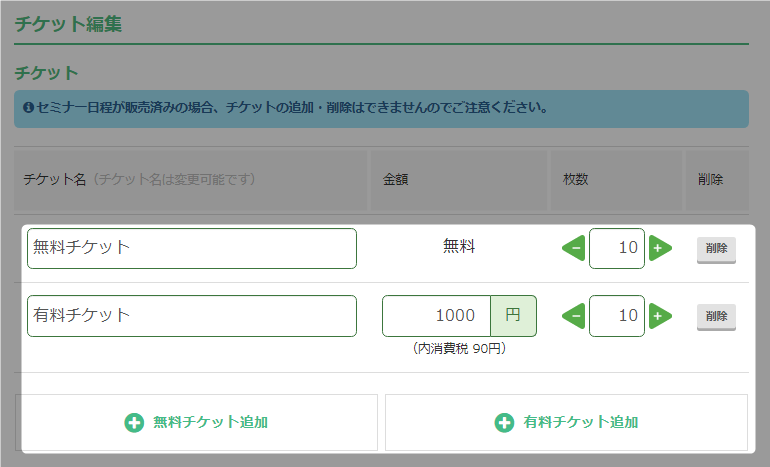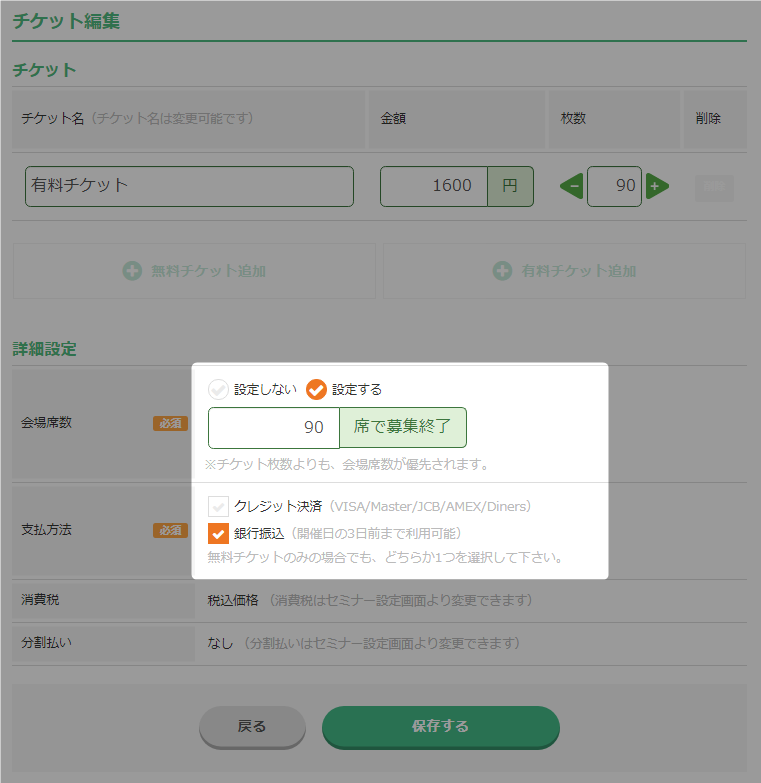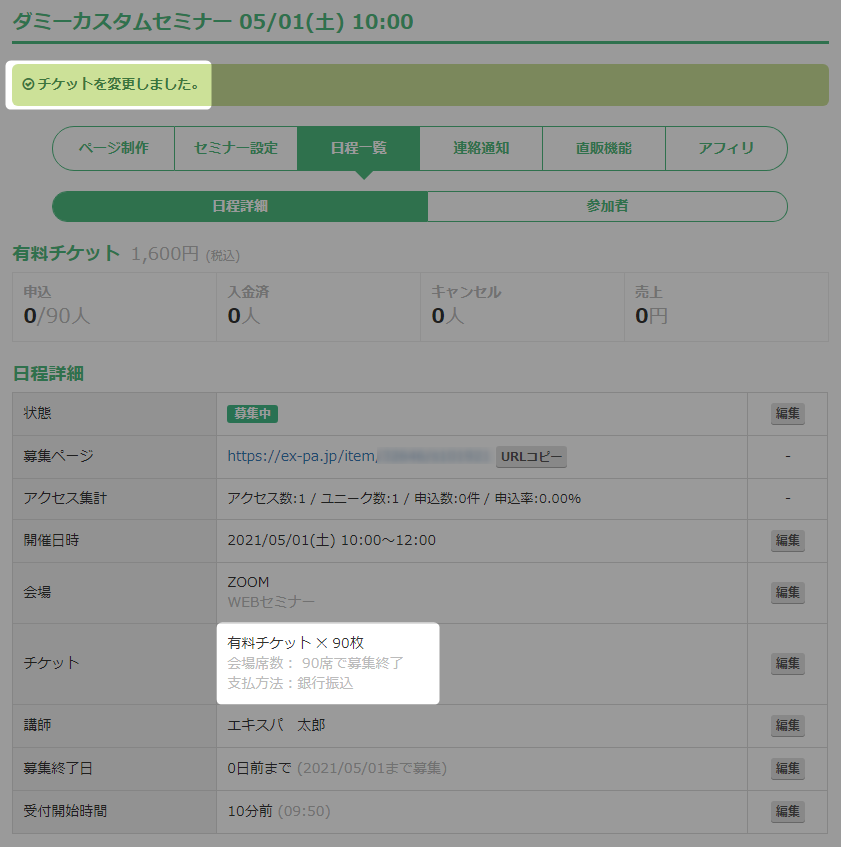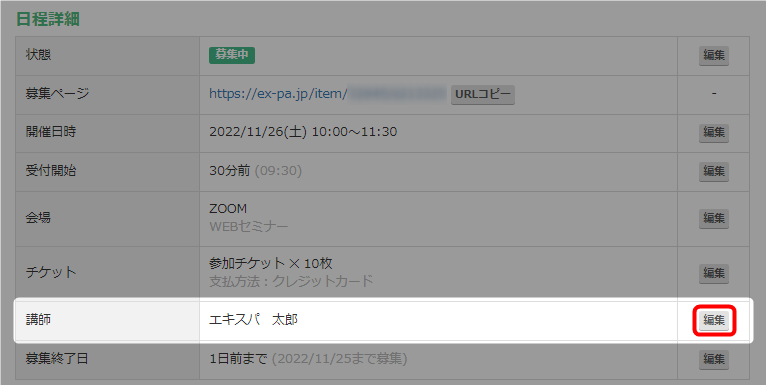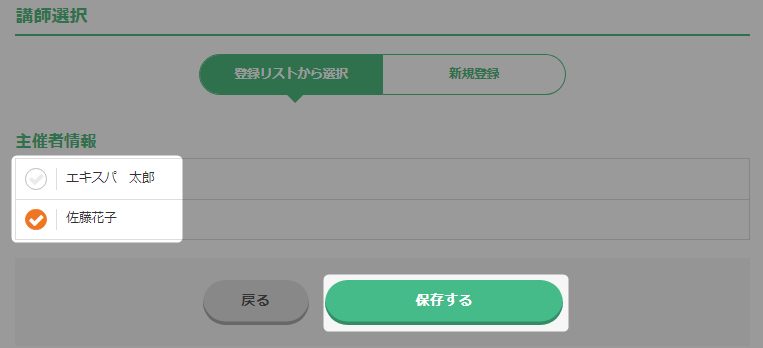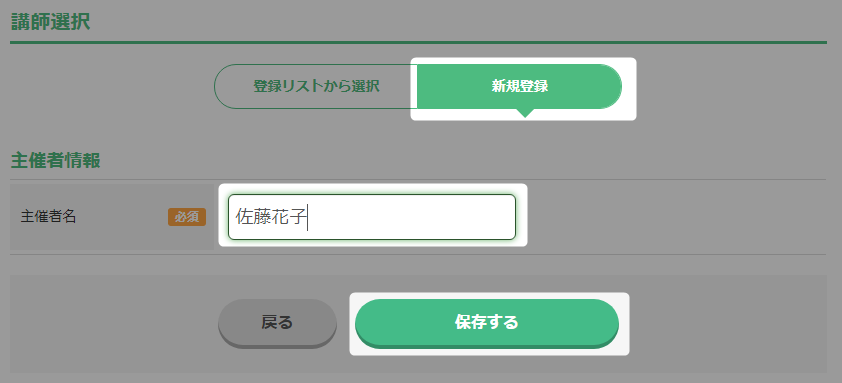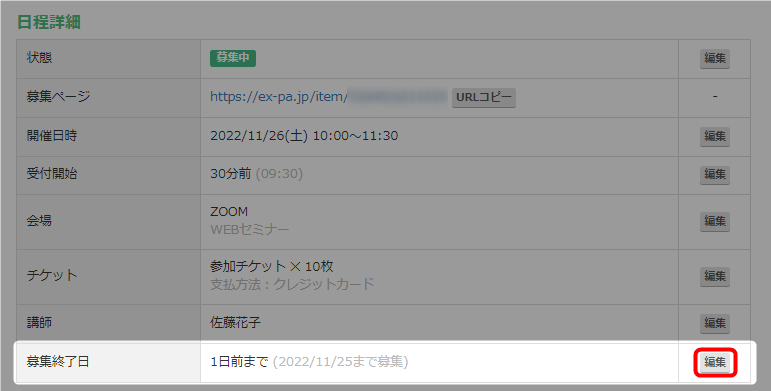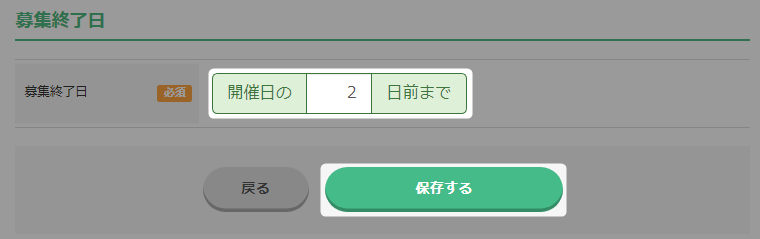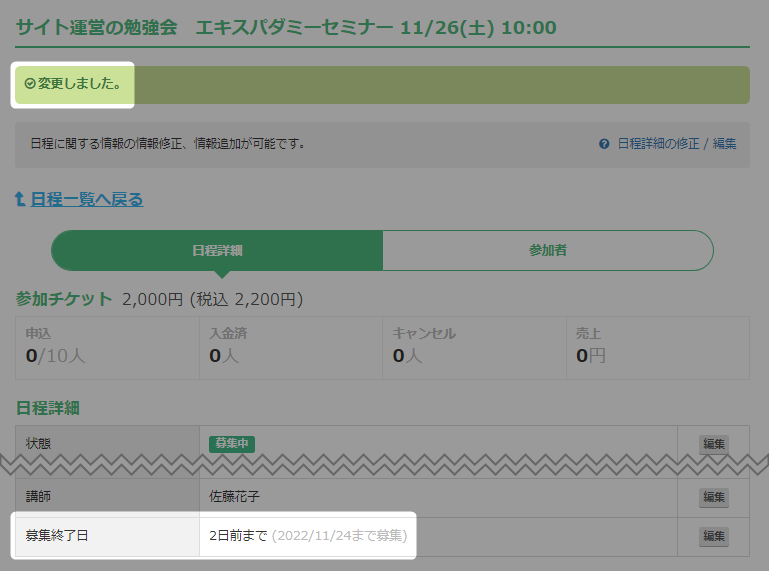日程一覧にある「詳細」から入った、「日程詳細」の編集手順について解説いたします。
設定画面では以下の操作が可能です。
・状態の変更
・開催日時の変更
・受付開始の変更
・会場の変更
・チケットの変更
・講師の変更
・募集終了日の変更
日程一覧画面の表示手順はこちら → 「日程一覧(概要)」
日程詳細画面の説明
| ※1 セミナー名 | セミナー名と開催日時が表示されます。 |
| ※2 チケット状況 | チケット別で状況の確認ができます。 |
| ※3 各編集 | 各編集が可能です。詳細はこちら →「日程詳細の編集」 参加者がいる場合、開催日時の編集はできません。 |
| ※4 募集ページURL | セミナーを作成すると自動的に生成されます。 |
| ※5 日程追加 | このセミナーの日程追加ができます。 |
| ※6 日程削除 | この日程を削除できます。 ※参加者がいる場合、削除できません。 |
日程詳細の編集
・日程詳細設定の操作はチケット設定以外、シンプルモード、カスタムモード共通です。
・チケット設定のみシンプルモード、カスタムモード別々にご説明いたします。
・共通操作部分の画面は、シンプルモードを例にとってご説明いたします。
・チケット設定のみシンプルモード、カスタムモード別々にご説明いたします。
・共通操作部分の画面は、シンプルモードを例にとってご説明いたします。
検索ワード / #セミナー募集停止 #セミナー開催日変更 #セミナー開催日時変更 #セミナー日時変更 #セミナー日程変更 #セミナー会場変更 #セミナーチケット金額変更 #セミナーチケット枚数変更 #セミナーチケット料金変更 #セミナーチケット名変更 #セミナー支払い方法変更 #セミナー支払方法変更 #セミナー会場席数変更 #セミナー席数変更 #セミナー講師変更 #セミナー主催者変更 #セミナー講師登録 #セミナー主催者登録 #セミナー講師新規登録 #セミナー主催者新規登録 #セミナー募集終了日設定 #セミナー募集終了設定 #セミナー募集終了日変更 #セミナー受付開始時間設定 #セミナー受付開始時間変更 #セミナー日程詳細設定